win10管理没有与之关联程序怎么解决 如何解决win10管理界面没有关联应用
更新时间:2023-10-11 10:59:20作者:zheng
我们可以通过右键win10电脑的此电脑图标来快速打开管理界面,但是有些用户在打开win10的管理时却提示没有管理应用,那么该如何解决win10管理界面没有关联应用呢?今天小编就给大家带来win10管理没有与之关联程序怎么解决,操作很简单,大家跟着我的方法来操作吧。
推荐下载:Win10专业版下载
方法如下:
1、系统更新后,鼠标右键此电脑管理,弹出错误提示框。
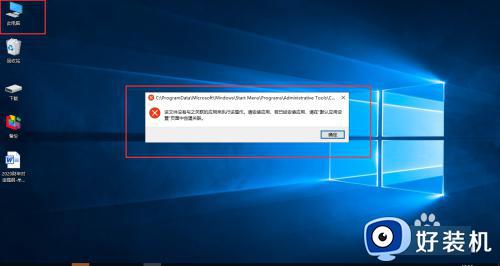
2、按“徽标键+R”进入“gpedit.msc”按回车键。
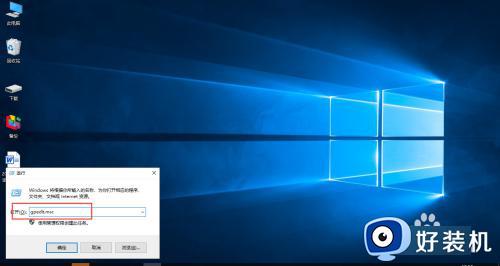
3、打开“本地策略管理器”依次展开“Windows设置-安全设置-本地策略-安全选项”。
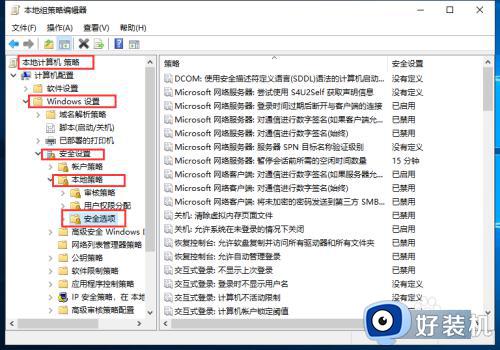
4、在“安全选项”中找到“用户账户控制:用于内置管理员账户的管理员批准模式”双击打开。
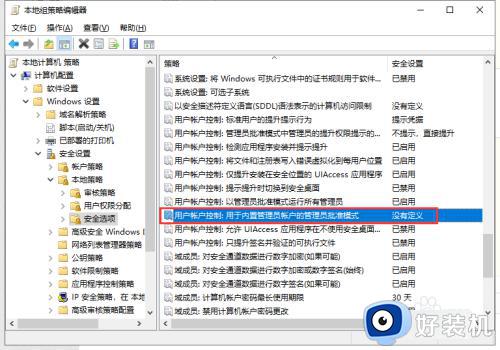
5、点击选中“已启用”点击“应用-确定”保存设置。
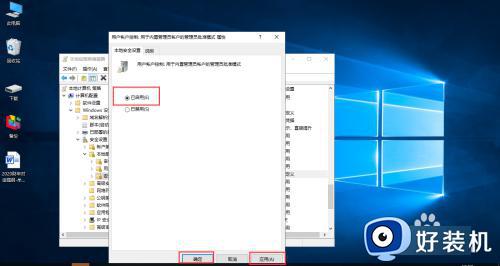
6、重新启动电脑,鼠标右键此电脑-管理就可以打开了。
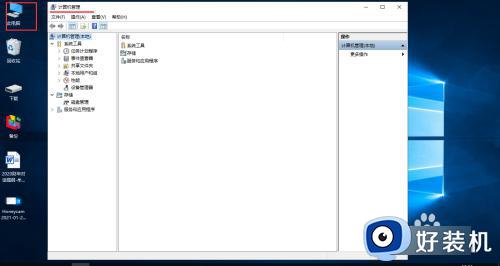
以上就是win10管理没有与之关联程序怎么解决的全部内容,如果有遇到这种情况,那么你就可以根据小编的操作来进行解决,非常的简单快速,一步到位。
win10管理没有与之关联程序怎么解决 如何解决win10管理界面没有关联应用相关教程
- win10打开管理提示没有与之关联怎么办 win10管理界面显示没有与之关联的应用如何修复
- win10 资源管理器没有与之关联怎么办 win10文件资源管理器该文件没有与之关联如何修复
- win10管理没有与之关联程序如何修复 win10文件没有与关联程序该怎么弄
- win10个性化打不开没有与之关联怎么办 win10右键个性化显示没有与之关联处理方法
- win10打开文件提示请在默认程序控制面板中创建关联怎么回事
- win10卸载软件显示没有足够的权限卸载请与系统管理员联系如何解决
- win10没有与之关联的解决方法 win10提示没有与之关联怎么修复
- win10个性化打不开没有与之关联如何修复 win10点个性化提示该文件没有与之关联怎么解决
- win10电脑出现没有足够的权限卸载请与系统管理员联系如何修复
- win10个性化打不开没有与之关联修复方法 win10打开个性化提示没有与之关联怎么解决
- win10QLV格式怎样转成MP4 win10QLV格式转成MP4的图文教程
- 爱普生l3110打印机安装驱动怎么安装 爱普生l3110打印机驱动安装教程
- win10打开文件夹特别慢怎么办 win10电脑打开文件夹慢的解决方法
- win10怎样解锁锁定的注册表 win10解锁锁定的注册表的方法介绍
- 为什么win10局域网无法找到自己的设备 win10局域网无法找到自己的设备的解决方法
- win10怎样使用蓝牙传输文件 win10使用蓝牙传输文件的方法介绍
win10教程推荐
- 1 win10开机后一直闪屏刷新怎么回事?win10开机桌面无限刷新闪屏的修复方法
- 2 win10打开此电脑提示找不到应用程序怎么解决
- 3 win10开机不自动连wifi怎么办 win10开机不会自动连接wifi的解决教程
- 4 win10电脑鼠标卡顿1秒又正常怎么办 win10鼠标间歇性卡顿一两秒修复方法
- 5 win10安装软件弹出提示怎么关 win10安装软件弹出的那个对话框如何关掉
- 6 win10一键休眠快捷键是什么 win10电脑怎么一键按休眠模式
- 7 win10防火墙需要使用新应用以打开如何解决
- 8 win10win键被锁了怎么回事 win10的win键被锁定如何解决
- 9 win10卡住点鼠标有嘟嘟声怎么办?win10电脑鼠标点击发出嘟嘟的声音如何解决
- 10 win10插上外置光驱没反应怎么办 win10外置光驱没有反应处理方法
